Comment enregistrer des images et des vidéos avec une caméra industrielle et Galaxy SDK

Tables des matières
Plugin d'enregistrement de vidéos et d'images
Pour enregistrer des images et des vidéos à l'aide du SDK Galaxy, suivez ces étapes :
- Installez le SDK Galaxy
Téléchargez les pilotes et manuels nécessaires depuis notre site Web.
- Lancez Daheng Galaxy Viewer
Ouvrez le programme Daheng Galaxy Viewer (x64) sur votre ordinateur.
- Accédez au plug-in
Accédez à Plugin > Plugin d'enregistrement de vidéos et d'images dans le menu, comme indiqué dans la capture d'écran ci-dessous.
Grâce à ce plug-in, vous pouvez enregistrer les images capturées dans divers formats ou même les stocker sous forme de fichiers vidéo pour un accès et un traitement faciles.
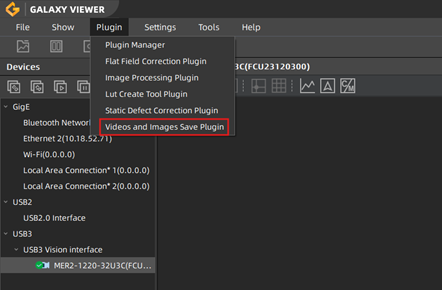
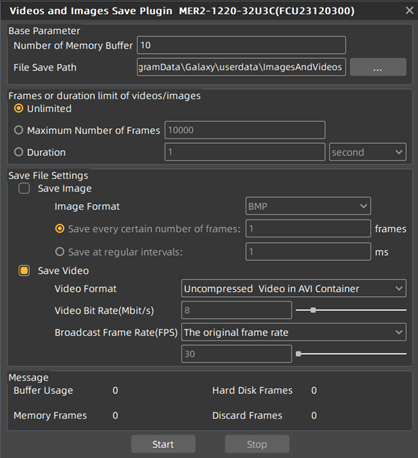
Paramètres de base
Les paramètres suivants peuvent être configurés dans le plug-in d'enregistrement de vidéos et d'images :
- Nombre de mémoire : ce paramètre détermine le nombre d'images mises en mémoire tampon avant d'être enregistrées. Nous vous recommandons de définir cette valeur sur 10.
- Chemin d'enregistrement du fichier : il spécifie l'emplacement où les images ou vidéos capturées seront stockées sur votre système. Vous pouvez choisir le répertoire souhaité pour enregistrer les fichiers.

Limiter le nombre d'images ou la durée d'enregistrement/sauvegarde
Le plugin d'enregistrement de vidéos et d'images offre la possibilité de limiter le nombre d'images capturées ou la durée de l'enregistrement. Vous pouvez configurer les paramètres suivants :
- Illimité : aucune limite sur le nombre d'images ou la durée d'enregistrement. Le plugin continuera à capturer jusqu'à ce que le stockage soit plein, après quoi il s'arrêtera automatiquement lorsqu'il n'y aura plus d'espace disponible.
- Nombre maximal d'images : définissez un nombre spécifique d'images auquel la capture d'image s'arrêtera une fois atteinte.
- Durée : choisissez la durée totale pendant laquelle le plugin s'exécutera, qui peut être définie en secondes, minutes ou heures.

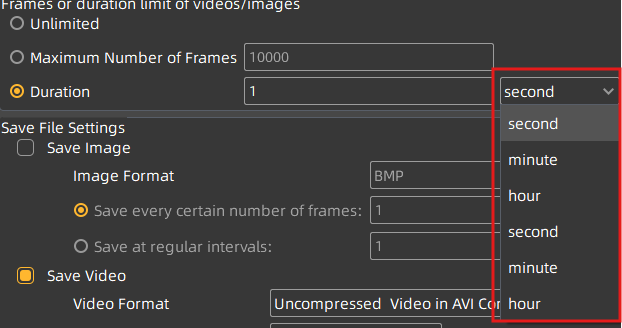
Enregistrer les paramètres de fichiers pour le plug-in d'enregistrement de vidéos et d'images
Dans cette section, vous pouvez choisir d'enregistrer les images ou les vidéos capturées par la caméra industrielle.
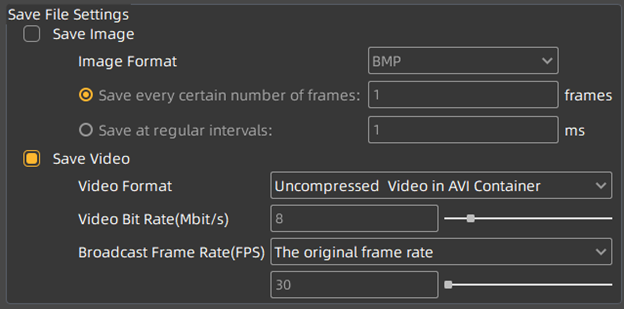
Option d'enregistrement d'image
Pour activer l'enregistrement de l'image, cochez la case Enregistrer l'image. Selon la fréquence d'images et la qualité d'image souhaitée, différents formats de fichiers sont recommandés. Dans notre configuration de test, nous utilisons un appareil photo mono de 1,6 MP associé à un ordinateur portable doté d'un processeur Intel i5 (10e génération), de 8 Go de RAM et d'un SSD (modèle 2020). Vous trouverez ci-dessous les formats d'image recommandés et leurs performances en fonction de cette configuration :
- BMP (fréquence d'images maximale : 200 ips ; taille du fichier : 1,6 Mo (non compressé) ; idéal pour la capture d'images à grande vitesse. Cependant, il remplit rapidement le disque dur en raison de la taille importante des fichiers).
- PNG (fréquence d'images maximale : 5 ips ; taille du fichier : 0,7 Mo (compression sans perte) ; la compression sans perte entraîne une utilisation plus importante du processeur, mais préserve la qualité de l'image, ce qui la rend idéale pour le traitement ultérieur des images. Recommandé si 5 ips sont acceptables).
- JPG (fréquence d'images maximale : 30 ips ; taille du fichier : < 0,1 Mo (compressé) ; bien qu'il offre une fréquence d'images élevée, la compression JPG entraîne perte irréversible de la qualité de l'image, la rendant impropre au traitement ultérieur de l'image)
- RAW (fréquence d'images max. : 100 ips ; taille du fichier : 1,6 Mo (non compressé) ; non recommandé. Les fichiers RAW ne peuvent être ouverts qu'avec le logiciel Halcon. Pour les images monochromes, les fichiers RAW sont essentiellement les mêmes que les fichiers BMP mais stockés dans un format différent. Pour les images couleur, il manque la dématriçage, ce qui le rend moins utile).
Les options suivantes vous permettent de spécifier le nombre d'images que vous souhaitez conserver toutes les X images ou X fois.

Par exemple :
1 image toutes les 1 images : enregistre toutes les images capturées.
1 image toutes les 10 images : enregistre 1 image sur 10 capturées.
Le plug-in fonctionne en mode de déclenchement logiciel, vous pouvez donc capturer manuellement des images en fonction de vos paramètres définis.
Considérations relatives à la fréquence d'images
Si l'appareil photo est réglé sur un mode de fonctionnement libre, le plug-in ne fonctionnera de manière fiable que si la fréquence d'images est fixe. Les paramètres d'exposition automatique, de balance des blancs et de gain peuvent affecter le temps d'exposition, qui à son tour peut influencer la fréquence d'images. Par conséquent, le plug-in de sauvegarde d'images peut cesser de capturer des images.
Pour éviter ce problème, nous recommandons :
• De limiter la fréquence d'images de l'appareil photo.
• De désactiver ou d'ajuster les paramètres d'exposition automatique, de gain et de balance des blancs.
Option d'enregistrement de la vidéo
Le plug-in d'enregistrement de vidéos et d'images du SDK Galaxy vous permet d'enregistrer les images capturées sous forme de fichiers vidéo. Grâce à la fonctionnalité d'enregistrement vidéo de base, vous pouvez choisir parmi différents formats de fichiers en fonction de vos besoins.
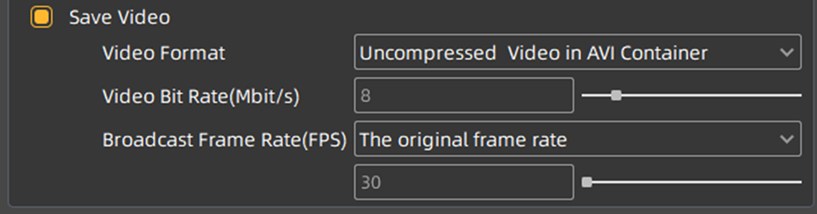
Formats vidéo pris en charge et fréquences d'images maximales
En utilisant une caméra mono de 1,6 MP et un ordinateur portable avec un processeur Intel i5 (10e génération), 8 Go de RAM et un SSD (modèle 2020), les fréquences d'images maximales suivantes peuvent être obtenues sans perte d'images :
- Vidéo H.264 (conteneur AVI) – max 90 fps
- Vidéo H.264 (conteneur MP4) – max 90 fps
- Vidéo non compressée (conteneur AVI) – max 120 fps
Considérations relatives à la taille des fichiers
L'enregistrement d'une vidéo d'une minute à 60 fps à l'aide d'une caméra mono de 1,6 MP génère les tailles de fichier suivantes :
- Vidéo H.264 (conteneur AVI) – 67 Mo
- Vidéo H.264 (conteneur MP4) – 67 Mo
- Vidéo non compressée (conteneur AVI) – 5 490 Mo
Les fichiers vidéo non compressés sont considérablement volumineux, mais offrent la meilleure qualité d'image et la vitesse d'enregistrement la plus rapide. Si l'espace de stockage disponible est suffisant, nous vous recommandons d'utiliser AVI non compressé. Sinon, nous suggérons la vidéo H.264 (conteneur AVI) avec un débit binaire vidéo de 8 Mbit/s pour un équilibre entre qualité et taille de fichier.
Impact de la résolution de la caméra sur la fréquence d'images
La fréquence d'images maximale atteignable dépend des spécifications du PC, de la résolution de l'image (mégapixels) et des paramètres de fréquence d'images.
Par exemple, le passage d'une caméra de 1,6 MP à une caméra de 6 MP augmente la charge de données d'un facteur de 6/1,6 = 3,75. Cela signifie que la fréquence d'images maximale diminuera en conséquence :
- Vidéo H.264 (90 ips sur 1,6 MP) → 24 ips sur 6 MP (90 ips ÷ 3,75 = 24 ips)
Paramètres de fréquence d'images de diffusion
Le paramètre de fréquence d'images de diffusion détermine la manière dont la vidéo est enregistrée et lue :
- Fréquence d'images d'origine (recommandée)
La vidéo enregistrée conserve la même fréquence d'images que les images capturées.
Fréquence d'images personnalisée
Permet de définir une fréquence d'images de lecture inférieure.
Exemple : si les images sont capturées à 90 ips et qu'une fréquence d'images personnalisée de 30 ips est définie, la vidéo sera lue 3 fois plus lentement (90/30 = 3).
Un enregistrement de 10 secondes à 90 ips sera enregistré sous forme de vidéo de 30 secondes à 30 ips.
Messages
Le champ Message du plug-in d'enregistrement de vidéos et d'images fournit des informations en temps réel sur la capacité de votre ordinateur à enregistrer toutes les images et vidéos sans perte.
- Trames de mémoire : affiche le nombre d'images actuellement stockées en mémoire.
- Trames du disque dur : indique le nombre d'images qui ont été correctement écrites sur le disque dur.
Si le nombre de trames du disque dur est inférieur au nombre de trames de mémoire, cela signifie que certaines images ont été perdues parce que le système n'a pas pu les enregistrer assez rapidement. Cela indique que votre ordinateur a du mal à répondre aux demandes d'enregistrement.
Si les images ne sont pas enregistrées correctement, envisagez les ajustements suivants :
✔ Réduisez la fréquence d'images pour réduire la charge de traitement.
✔ Sélectionnez un format de fichier différent (par exemple, utilisez H.264 au lieu d'AVI non compressé).
✔ Passez à un ordinateur plus puissant avec un processeur plus rapide, un SSD ou plus de RAM.

Exemple : Enregistrement d'un timelapse de 24 heures à l'aide d'une caméra industrielle
Cet exemple montre comment capturer une image toutes les heures sur une période de 24 heures à l'aide d'une caméra industrielle pour créer un timelapse de 24 heures. Le plug-in sera configuré pour fonctionner pendant 24 heures et s'arrêtera automatiquement après avoir enregistré un total de 24 images.
⚠ Remarque : si le stockage est plein pendant le processus, le plug-in arrêtera d'acquérir des images et n'écrasera pas les images plus anciennes.
Paramètres recommandés :
- Réduisez la fréquence d'images de la caméra à 1 FPS pour optimiser les performances.
- Réglez la limite de durée sur 24 heures pour garantir l'arrêt automatique.
- Activez l'option « Enregistrer l'image » pour stocker les images capturées.
Réglez la valeur « Enregistrer une image sur chaque image capturée » sur 3 600.
Étant donné qu'une heure = 3 600 secondes, cela garantit qu'une image est enregistrée toutes les heures.
- Ajustez l'intervalle de capture d'image :
- Exécutez le plug-in pour démarrer l'enregistrement en timelapse de 24 heures.
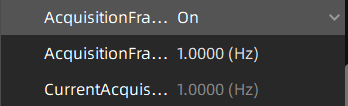
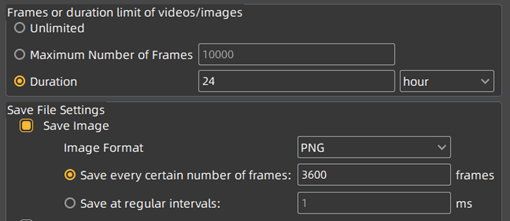
Recommandations pour l'enregistrement de vidéos et la capture d'images avec une caméra industrielle
Notre logiciel gratuit GalaxyView fournit des fonctionnalités de base pour la sauvegarde d'images. Cependant, pour des fonctionnalités plus avancées, nous vous recommandons de développer une application de sauvegarde d'images personnalisée à l'aide de nos exemples de programmes en Python ou C++.
Si vous avez besoin de fonctionnalités avancées de sauvegarde vidéo, envisagez les options suivantes :
🔹 Kinovea (gratuit)
✔ Idéal pour l'enregistrement vidéo à grande vitesse sur de courtes périodes.
✔ Adapté à l'enregistrement à faible vitesse sur des périodes plus longues.
🔹2nd Look
✔ Conçu pour l'enregistrement vidéo 24h/24 et 7j/7.
✔ Prend en charge l'enregistrement vidéo à grande vitesse et à faible vitesse.
















































